Comment faire une moyenne par couleur dans Excel (exemple étape par étape)
Souvent, vous souhaiterez peut-être faire la moyenne des valeurs dans Excel en fonction de leur couleur.
Par exemple, supposons que nous disposions de l’ensemble de données suivant et que nous souhaitions calculer la valeur moyenne des cellules en fonction des couleurs des cellules :

Le moyen le plus simple de procéder consiste à écrire du code en VBA dans Excel.
Cela peut sembler intimidant si vous n’êtes pas familier avec VBA, mais le processus est simple et l’exemple étape par étape suivant montre exactement comment procéder.
Étape 1 : Saisissez les données
Tout d’abord, saisissez les valeurs des données dans Excel :

Étape 2 : Afficher l’onglet Développeur dans Excel
Ensuite, nous devons nous assurer que l’onglet Développeur est visible sur le ruban supérieur d’Excel.
Pour ce faire, cliquez sur l’onglet Fichier , puis sur Options , puis sur Personnaliser le ruban .
Sous la section intitulée Onglets principaux , cochez la case en regard de Développeur , puis cliquez sur OK :

Étape 3 : créer une macro à l’aide de VBA
Ensuite, cliquez sur l’onglet Développeur le long du ruban supérieur, puis cliquez sur l’icône Visual Basic :

Ensuite, cliquez sur l’onglet Insérer , puis cliquez sur Module dans le menu déroulant :

Ensuite, collez le code suivant dans l’éditeur de code du module :
Function AvgCellsByColor(CellRange As Range, CellColor As Range) Dim CellColorValue As Integer Dim RunningAvg As Long Dim RunningSum As Long Dim RunngingCount As Long CellColorValue = CellColor.Interior.ColorIndex Set i = CellRange For Each i In CellRange If i.Interior.ColorIndex = CellColorValue Then RunningSum = RunningSum + i.Value RunningCount = RunningCount + 1 End If Next i AvgCellsByColor = RunningSum / RunningCount End Function
La capture d’écran suivante montre comment procéder :
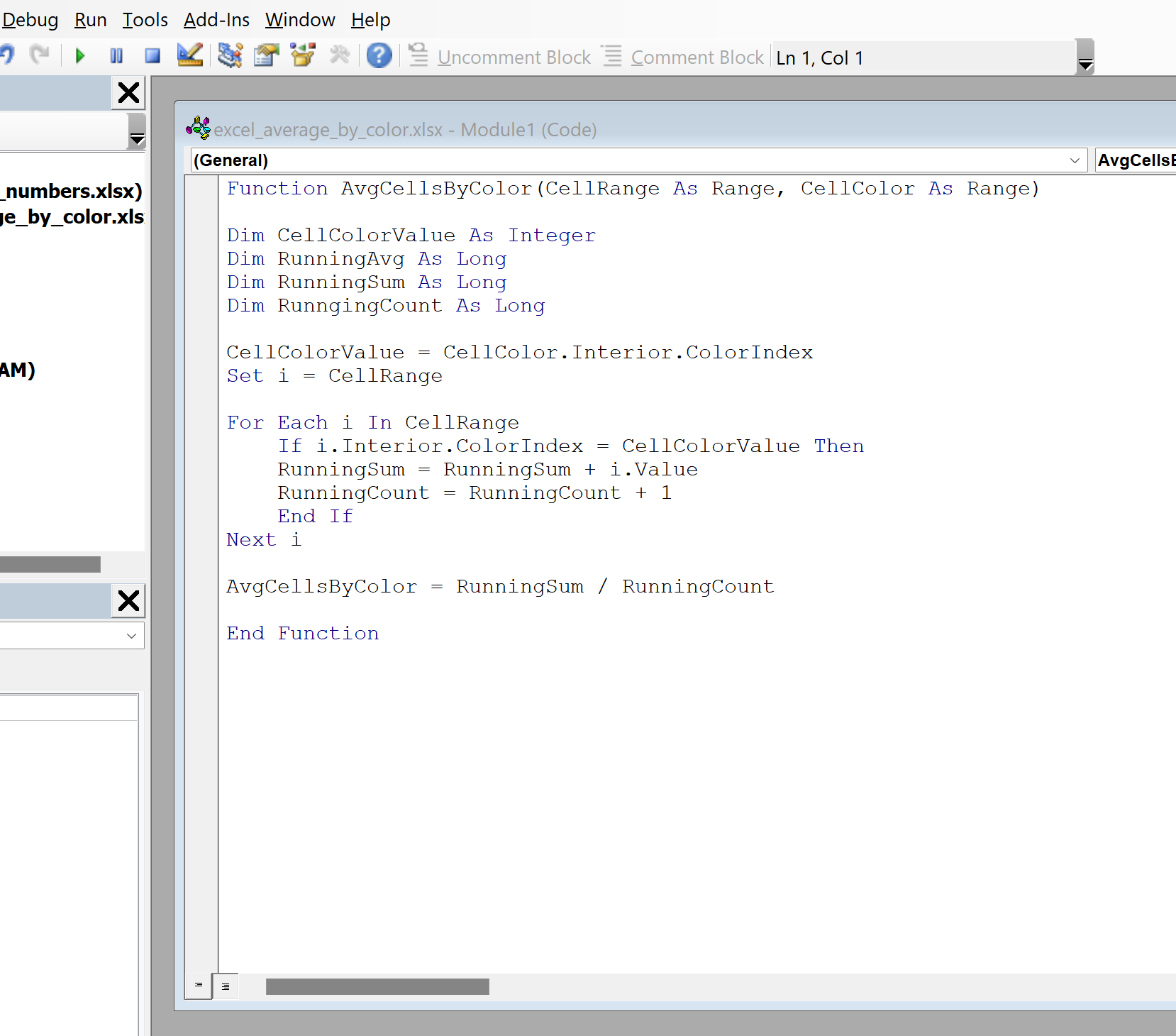
Ensuite, fermez l’éditeur VB.
Étape 4 : utilisez la macro pour faire la moyenne par couleur
Enfin, nous pouvons utiliser la macro que nous avons créée pour calculer la moyenne des valeurs des cellules en fonction de la couleur.
Tout d’abord, remplissez les cellules C2:C4 avec les couleurs pour lesquelles vous souhaitez calculer la valeur moyenne.
Tapez ensuite la formule suivante dans la cellule D2 :
=AvgCellsByColor($A$2:$A$11, C2)
Faites glisser et remplissez cette formule dans chaque cellule restante de la colonne D et la formule calculera automatiquement la valeur moyenne pour chacune des cellules ayant des couleurs d’arrière-plan spécifiques :
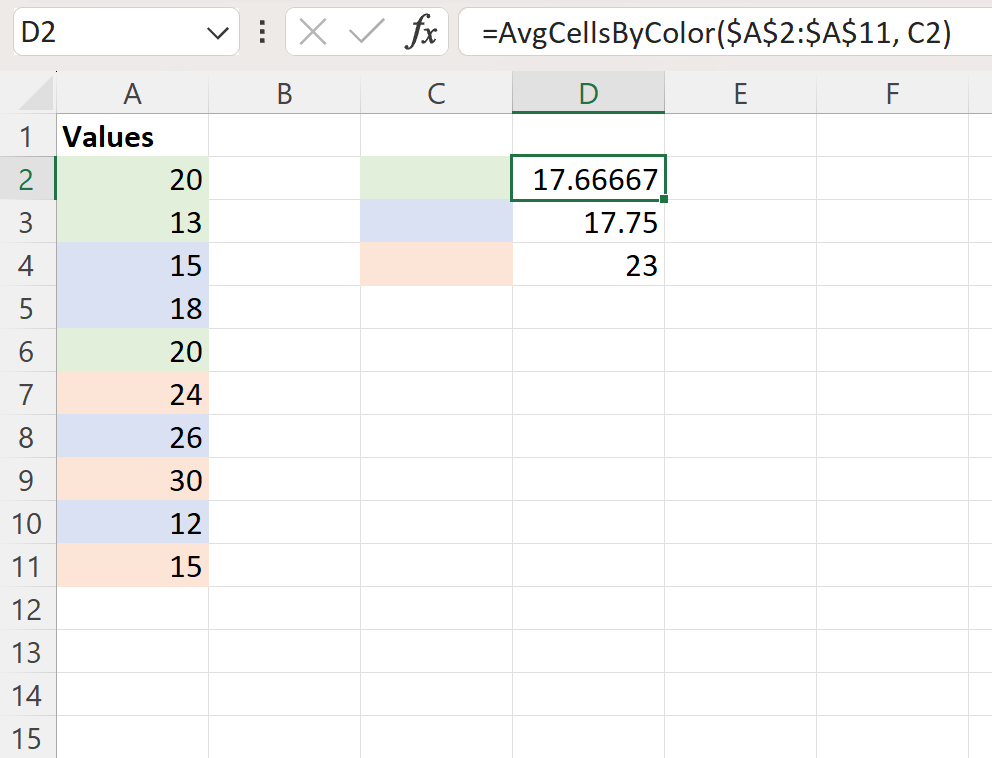
Par exemple, on peut voir que la valeur moyenne des cellules avec un fond vert clair est de 17,67 .
Nous pouvons le confirmer en calculant manuellement la moyenne de chaque cellule avec un fond vert clair :
Moyenne des cellules sur fond vert clair : (20 + 13 + 20) / 3 = 17,67 .
Cela correspond à la valeur calculée par notre formule.
Ressources additionnelles
Les didacticiels suivants expliquent comment effectuer d’autres opérations courantes dans Excel :
Comment calculer la moyenne par groupe dans Excel
Comment calculer la moyenne par mois dans Excel
Comment calculer la moyenne par jour de la semaine dans Excel
